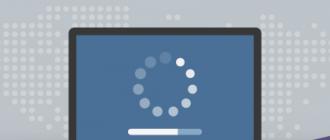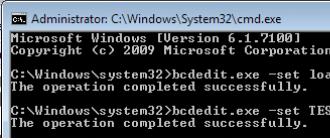Maqolalar va layfxaklar
Bunday qurilmani sotib olish har doim katta hajmdagi ma'lumotlar, yangi ko'nikmalar va ko'pincha mashg'ulotlar bilan bog'liq.
Ammo grafik planshet ishlamasa yoki uning ishlashida biron bir nosozlik bo'lsa-chi? Keling, buni tushunishga harakat qilaylik.
Umumiy muammolar
Keling, foydalanuvchilar duch keladigan ba'zi umumiy muammolarni tavsiflashdan boshlaylik.- Ko'pincha raqamli qalam juda yaxshi ishlamaydigan vaziyat mavjud.
- Siz tugmachani qalamdan olib tashlashga va rezistorni mahkamlashga harakat qilishingiz mumkin (bu protsedurani mutaxassislarga topshirish yaxshidir).
- Sozlamalar yo'qolishi sodir bo'ladi. Bu muammo Genius grafik planshetlariga xosdir.
- Ba'zan shunday bo'ladiki, qalam qurilmaga teginishga javob bermaydi. Ehtimol, energiya tejash rejimi oddiygina o'rnatilgan.
- Ba'zida ma'lum bosish rejimlari ishlamaydi. Barcha kerakli drayverlarning o'rnatilishini tekshirish tavsiya etiladi. Bundan tashqari, ilovalar (xususan, Photoshop) faqat grafik planshetni ulagandan keyin ochilishi kerak.
- Aytgancha, Adobe mahsulotlarini faol ishlatadiganlar, ular turli xil parametrlarni, jumladan, cho'tka diametri va shaffoflik darajasini sozlashi mumkinligini bilishlari kerak.
- Agar qurilma umuman ishlamasa, ehtimol biz drayverni o'rnatmaganmiz.
- Agar haqiqatan ham muammo bo'lsa, xizmat ko'rsatish markaziga murojaat qilishingiz kerak. Agar biz hali ham kafolat ostida qurilmani ta'mirlashga ishonishimiz mumkin bo'lsa, bu juda qulay.
- Planshetni ulaganimizda va Windows OS sekinlasha boshlaganda (ko'pincha Windows 7 da paydo bo'ladi) juda keng tarqalgan holat.
- Ba'zan muammo drayverlarni qayta o'rnatish orqali hal qilinadi. Buni amalga oshirishdan oldin, barcha foydalanilmagan xizmatlarni o'chirib ko'rishingiz mumkin. Boshqaruv paneliga o'ting, "Qalam va sensorli qurilmalar" bandini toping.
- "Imo-ishoralar", "Qalam tugmalari" va "Avtomatik o'rganish" kabi elementlardan belgini olib tashlang. Kirish parametrlari menyusida ham xuddi shunday qilish mumkin.
Ishdagi boshqa muammolar

Agar qurilmaning yuqori qismidagi chiroq miltillamasa, lekin u kompyuterga ulangan bo'lsa, unda qandaydir nosozlik bor.
Drayvlar bilan bog'liq muammolar ko'pincha biz ularni C diskiga o'rnatsak paydo bo'ladi. Agar biz Genius planshetlaridan foydalansak, ularni Geniusnet.com rasmiy veb-saytidan yuklab olish yaxshidir. Hatto qalamning sezgirligi haydovchining to'g'ri o'rnatilishiga bog'liq.
Grafik planshet men uchun sichqoncha yoki klaviatura kabi zaruratga aylangan. Ishimda men Wacom planshetlaridan foydalanaman. Garchi Wacom butun foydalanish tarixi davomida ushbu sohada etakchi bo'lgan bo'lsa-da, men doimo bir qator zerikarli muammolarga duch kelaman. Operatsion tizimlarning versiyalari o'zgaradi, drayverlar yangilanadi, yangi planshet modellari chiqariladi, lekin afsuski, tiqilib qolishni tugatish va tuzatish uchun har doim fayl kerak bo'ladi. Quyida Wacom grafik planshet drayveri bilan bog'liq muammolarni hal qilish haqida gapiraman
Keling, eng yoqimsiz narsadan boshlaylik - Wacom drayveri muammosi. Ish paytida, haydovchi, ta'bir joiz bo'lsa, xato qilishi mumkin, buning natijasida planshet qalam rejimida ishlashni to'xtatadi. Operatsion tizimda sensorli panellar bilan ishlash uchun o'rnatilgan drayver mavjud bo'lib, u planshet bilan ishlay boshlaydi. Bu odatda jim rejimda ogohlantirishlarsiz sodir bo'ladi. Va planshet kursorni siljitish uchun qalamdan buyruqlarni uzatishda davom etsa-da, ishni endi adekvat deb atash mumkin emas. Planshet sozlamalari panelini ochmoqchi bo'lganingizda, planshet drayverini topishning iloji yo'qligi haqida xabar paydo bo'ladi.
Wacom grafik planshet drayveri bilan bog'liq muammolarni hal qilishning bir necha yo'li mavjud.Birinchidan, siz shunchaki Windows-ni qayta ishga tushirishingiz mumkin, agar bu yordam bermasa, planshet drayverini qayta o'rnating. Biroq, bu usul juda ko'p vaqtni oladi va ish jarayonining o'rtasida muammo yuzaga kelganda kam foyda keltiradi. Yaxshiyamki, muqobil, tezroq va osonroq yechim bor - planshet xizmatini qayta ishga tushirish.
- Biz Vazifa menejeriga o'tamiz (har qanday tarzda, masalan, Vazifa panelini o'ng tugmasini bosing).
- Xizmatlar yorlig'ini tanlang.
- Oynaning pastki o'ng burchagida Xizmatlar havolasini bosing.
- Ko'rsatilgan ro'yxatda biz WTabletServicePro-ni topamiz (bamboo uchun xizmat versiyasi WTabletServiceCon deb ataladi)
- Unga o'ng tugmasini bosing va "Qayta ishga tushirish" -ni tanlang.
- Biz qayta ishga tushirishni yaxshi ko'ramiz.
- Hammasi muvaffaqiyatli bajarilganligini tekshirish uchun Boshlash menyusiga o'ting, u erda planshet bo'limini toping va "Wacom planshet xususiyatlari" ni bosing.
- Har bir narsa to'g'ri bajarilgan bo'lsa, sozlash dasturi boshlanadi ... bu planshetning ishlashini anglatadi.
Aksariyat hollarda bu yordam beradi. Biroq, bu harakatlarning barchasi sichqonchani ikki marta bosish bilan soddalashtirilishi mumkin. Buning uchun siz matnli hujjat yaratishingiz kerak. Unga yozing:
Net stop WTabletServiceCon
Net stop WTabletServicePro
Net start WTabletServiceCon
Net start WTabletServicePro
Keyin kengaytmani ".txt" dan ".bat" ga saqlang va o'zgartiring. Endi faylni ikki marta bosish Wacom planshetingizda kerakli xizmatni qayta ishga tushiradigan ushbu skriptni ishga tushiradi. Agar siz bunday faylni yaratishga dangasa bo'lsangiz yoki u sizga yordam bermasa, uni bosish orqali yuklab olishingiz mumkin - Wacom planshet drayverini qayta ishga tushirish skriptini yuklab oling
Yana bir keng tarqalgan muammo. Adobe Photoshop CC 2015 \ Adobe Photoshop CC 2017 da ishlaganda planshet qalam rejimida ishlashni to'xtatadi. Bu o'zini qalam bosimining ishlamay qolishi (buni qo'llab-quvvatlaydigan planshetlarda), qalam bilan aloqa qilish joyida ekranda "suvdagi doiralar" paydo bo'lishi va qalamni turli xil qalamlar bilan ishlatish muammoli bo'lishida namoyon bo'ladi. Muloqot oynalarida "slayderlar". Bu erda kim ko'proq aybdor ekanligini chetga surib qo'yamiz: Wacom, Phtoshop yoki Windows, ammo yechim juda oddiy.
- Nomi bilan bo'sh matnli fayl yarating PSUserConfig.txt
- Faylga qatorni kiriting - UseSystemStylus 0
- Olingan faylni yo'l bo'ylab joylashtiring:
- Adobe Photoshop CC 2015 versiyasi uchun - C:\Users\\AppData\Roaming\Adobe\Adobe Photoshop CC 2015\Adobe Photoshop CC 2015 sozlamalari.
- Adobe Photoshop CC 2017 versiyasi uchun - C:\Users\\AppData\Roaming\Adobe\Adobe Photoshop CC 2017\Adobe Photoshop CC 2017 sozlamalari.
Sandbox
yollash 2018 yil 29 oktyabr, soat 19:07Wacom plansheti, haydovchi javob bermayapti yoki ishlamayapti, muammoni hal qilish
Men yaqinda planshet sotib oldim Wacom tomonidan bitta (CTL-671), drayverni diskdan o'rnatdi, ko'rsatmalarga muvofiq hamma narsani qildi va hech narsa boshlamaydi.
Quyidagilarni yozadi: "Planshet drayveri javob bermayapti."
Biz boshqaruv markazini ochamiz, lekin planshet ro'yxatda yo'q.

Planshet kompyuter tomonidan qanday tanilganini ko'rib chiqamiz va Wacom plansheti an'anaviy tarzda tanilganligini ko'ramiz.

Haydovchini ishga tushirish uchun 18 soat qiynoqlarni o'tkazganimdan so'ng, men uni standart katalogga o'rnatish kerakligi haqida mish-mish eshitdim. Men uchun tizim bo'limi tiqilib qolmasligi uchun uni D diskini ro'yxatga olish kitobi orqali o'zgartirdi.
Ammo uni "Program Files (x86)" katalogiga o'rnatgandan keyin ham u boshlanmadi. Va keyin men Microsoft-ning "Process Monitor" dasturiga murojaat qildim va drayverning xatti-harakatlarini kuzatishni boshladim va keyin juda qiziq narsa aniq bo'ldi ... (bundan tashqari, o'rnatish jurnallarida mavjud bo'lmagan juda ko'p fayllar mavjud va bu bilan bog'liq xatolar)
Haydovchi to'satdan ikkita faylni topishga harakat qildi. Ulardan biri mavjud emas, ikkinchisi esa butunlay boshqa "Dastur fayllari" katalogida joylashgan bo'lib, men ushbu drayverni ishlab chiquvchilari drayverga qayerga kirishni to'g'ridan-to'g'ri ko'rsatgan, ammo o'rnatish jarayonining o'ziga hech qanday ta'sir ko'rsatmagan degan xulosaga keldim. Tasdiqlash sifatida, men keyinchalik boshqa faylga, shuningdek, qat'iy belgilangan yo'lda qo'ng'iroqlarni payqadim.
Bundan ma'lum bo'ladiki Wacom drayveri quyidagi manzilda joylashgan bo'lishi kerak: C:\Program Files\Tablet va boshqa joyda.
Nima qilish kerak?
- Planshetni o'chiring.
- Drayv va drayver papkasini o'chiring (agar papka o'chirilmagan bo'lsa).
- Kompyuterni qayta ishga tushirish uchun.
- Buyruqni bosish orqali " g'alaba + r"kirish" regedit", Ro'yxatga olish kitobi muharriri ochiladi.
- Buyruqni bosing " Ctrl+F"qidiruv maydonida ko'rsating" Wacom" va qidirishni boshlang. Har safar wacom bilan bog'liq qator yoki bo'limga duch kelganingizda, uni o'chiring. F3 tugmasini bosing va keyinroq qidiring. "Wacom" bo'limlari va drayver fayllariga havolalar alohida ahamiyatga ega. Bularning barchasi o'chirilishi kerak.
- Ro'yxatga olish kitobini tugatgandan so'ng, dasturni yuklab oling " Jarayon xakeri 2", "Xizmatlar" yorlig'iga o'ting va Wakoma xizmatlarini o'chirish uchun qidiruvdan foydalaning. (quyidagi rasmga qarang)
- Shuningdek, qidiruvdan foydalanib, siz "" ni topishingiz va o'chirib qo'yishingiz kerak. (quyidagi rasmga qarang)
- Dasturni yuklab oling " ViziblrFixMyPen", oching va "Hammasini yaxshi qilish" tugmasini bosing, u boshqa Windows xizmatlarini o'chirib qo'yadi.
- Ro'yxatga olish kitobidagi manzilga o'ting " HKEY_LOCAL_MACHINE\SOFTWARE\Microsoft\Windows\CurrentVersion"va o'zgartirish" ProgramFilesDir"Qiymatni belgilash" C:\Dastur fayllari".
- Qayta ishga tushiring va planshetni ulamasdan, drayverni qayta o'rnating. Agar u qaysi papkani so'rasa, unda siz qaerdan bilasiz, yangi versiyalar hech qanday savolsiz o'rnatilgan, shuning uchun qiymat ro'yxatga olish kitobida tuzatilgan.
Shuningdek, sizga "Wacom Tablet File Utility" ni ochishni va barcha foydalanuvchilarning sozlamalarini o'chirishni maslahat beraman. 
Endi planshetni ulash mumkin, u o'rnatiladi va Wacom xush kelibsiz oynasi ochiladi!
Qanday bo'lmasin, haydovchi faylga kirishda davom etmoqda " Tablet\Wacom\WTabletServicePro.ilk", bu mavjud emas va men uning qanday rol o'ynashini tushunmayapman, agar kimdir ushbu faylga ega bo'lsa, menga xabar bering.
Qo'shimcha muammolar:
Planshet ishlamay qolishi mumkin - haydovchi yana ishlamay qoldi. Planshetni o'chirmasdan uni qayta ishga tushirish kerak.
Internetda fayl yaratish tavsiya etiladi " har qanday ism.cmd"
Va unda yozing:
(Bambuk seriyasi uchun)
Net stop WTabletServiceCon Net start WTabletServiceCon
(Boshqalar uchun)
Net stop WTabletServicePro Net start WTabletServicePro
Bu drayverni qayta ishga tushirishning juda tez usuli. Planshet yana taniladi va boshqaruv oynasi ochiladi. Lekin menimcha, planshet kompyuterga ulanganda xizmatni ishga tushirish/qayta ishga tushirish hodisasini yaratish kerak.
Teglar: Wacom, grafik planshet, haydovchi, windows 7
Ushbu maqola sharhlanmaydi, chunki uning muallifi hali hamjamiyatning to'liq a'zosi emas. Muallif bilan faqat jamiyatdagilardan taklifnoma olgandan keyingina bog‘lanishingiz mumkin bo‘ladi. Shu paytgacha uning foydalanuvchi nomi taxallus bilan yashiriladi.